Почему iTunes разделяет альбомы на два и как это исправить?
iTunes — лучшая платформа для прослушивания музыки, позволяющая покупать фильмы и телепередачи. Многие функции прослушивания прекрасно подходят для загрузки и воспроизведения альбомов на iTunes. Однако иногда iTunes разделяет альбомы на два может случиться. Такая ситуация перепутает всю вашу музыкальную библиотеку iTunes. Но вот решение этой статьи. Мы объясним, почему iTunes разделяет альбомы. Кроме того, мы дадим вам вероятные решения с прямыми ответами.
Содержание Руководство Часть 1. Почему iTunes разделяет альбомы?Часть 2. Как исправить разделенные альбомы в iTunesЧасть 3. Бонус: переносите свою музыку и управляйте ею с помощью альтернативы iTunesЧасть 4. Вывод
Часть 1. Почему iTunes разделяет альбомы?
Разделение альбомов iTunes на два — это просто техническая ошибка. Прежде чем решить эту ошибку, разберитесь в причинах проблемы. Ниже приведены основные причины, по которым ваш iTunes разделяет альбомы на два.
# 1. Тот же альбом, но несколько версий
Музыкальные исполнители всегда хотят заработать больше денег на одном альбоме. Поэтому они просят звукозаписывающие компании создать другие альбомы из основного. Причина, по которой iTunes разделяет альбомы на два в библиотеке, заключается в ее сложности.
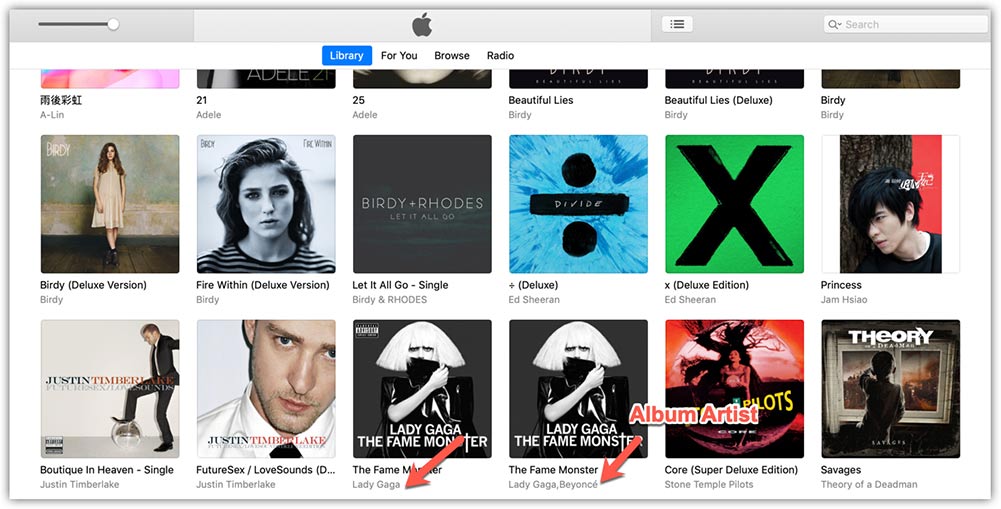
# 2. Конфликт метаданных
Теги ID3 помогают определить особенности песни. Следовательно, iTunes начнет разбивать альбомы на отдельные песни, когда в одном альбоме появляются разные имена исполнителей. Это также может произойти, если вкладка сортировки не соответствует полям исполнителя. Кроме того, убедитесь, что поле исполнителя совпадает с полем исполнителя альбома. Более того, когда песни в альбоме не имеют одинаковых дат выпуска, это может привести к этой проблеме.
# 3. Многоязычная проблема
Это отличная функция, которую iTunes помогает своим пользователям переводить песни на разные языки в зависимости от местоположения. И имя исполнителя, и название альбома переведены на новый язык. Это поможет другим пользователям наслаждаться песнями. Если вы используете службу Apple Music в другой стране, но ваш iPhone по-прежнему на вашем родном языке, также может возникнуть проблема разделения альбомов Apple Music.
Часть 2. Как исправить разделенные альбомы в iTunes
Разделение альбомов iTunes на два будет предотвращено несколькими действиями, которые вы можете выполнить. Все описанные ниже способы выполняются в iTunes; следовательно, у вас должно быть приложение на вашем компьютере.
Способ 1. Создайте аналогичную настройку исполнителя альбома
В iTunes есть функция, называемая тегом исполнителя альбома, которая помогает поддерживать один альбом с разными исполнителями. Таким образом, вы можете добавить поле исполнителя альбома, чтобы иметь похожее имя исполнителя, чтобы предотвратить его разделение на два. Удалите исполнителя альбома и напишите одно конкретное имя исполнителя, и они перестанут разделяться. Вот как вы можете сделать это в iTunes.
- Прокрутите свою библиотеку и определите два альбома.
- Щелкните альбом правой кнопкой мыши, и появится раскрывающееся меню. Выберите «Информация об альбоме».
- Выберите опцию «Подробности» и выберите «Исполнитель альбома». Используйте одного и того же исполнителя альбома для отдельных альбомов, и они сразу же сольются в один альбом.
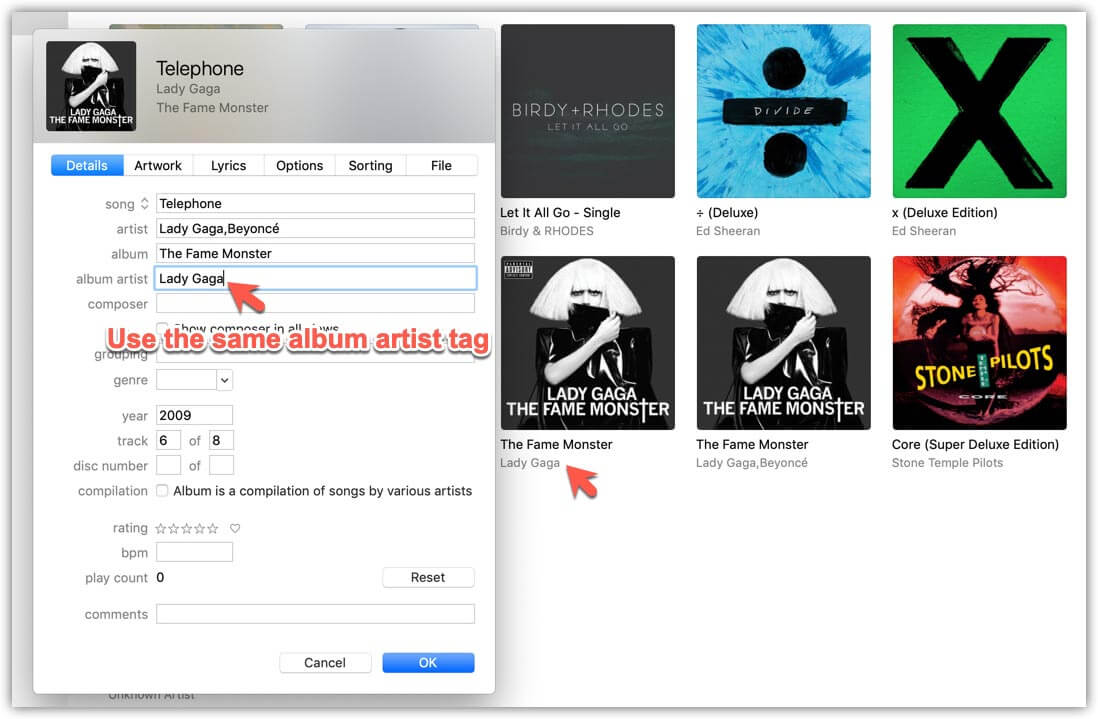
- Теперь вы можете синхронизировать объединенный альбом из iTunes с iPhone. Альбом должен отображаться как один на вашем iPhone.
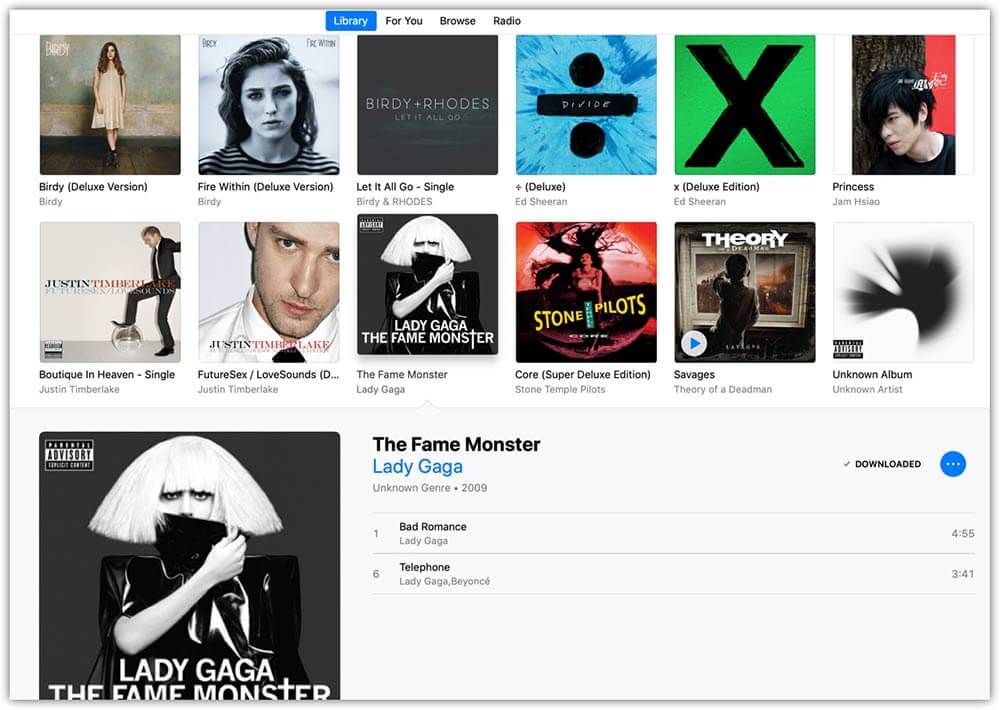
Способ 2. Рассмотрим функцию компиляции
Иногда альбомы остаются разделенными даже с одинаковыми тегами исполнителя. Это не верная ставка, но вы можете попробовать включить и отключить функцию компиляции альбомов. Некоторые люди пробовали это, и отзывы говорят, что это может работать. Таким образом, разделение альбомов iTunes на два будет улучшено.
- Найдите отдельные альбомы в медиатеке iTunes и щелкните по ним правой кнопкой мыши. Затем выберите «Получить информацию», чтобы получить более подробную информацию.
- Затем нажмите «Подробности», где вы установите флажок «Компиляция».
- Нажмите на кнопку «ОК», чтобы подтвердить изменения. Запустите процедуру, но на этот раз снимите флажок компиляции.
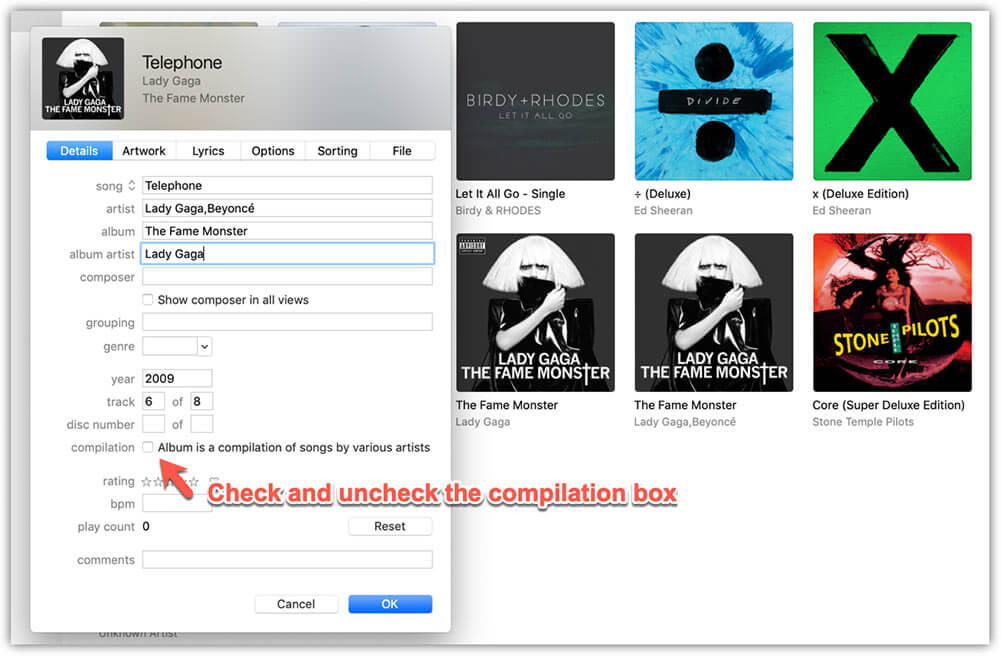
Метод 3. Включите и выключите музыкальную библиотеку iCloud.
Отключение Медиатеки iCloud означает, что все песни, загруженные из Apple Music будет удален. Затем вы можете снова включить его и повторно загрузить песню из iCloud. Для работы этого метода не обязательно иметь компьютер. Этот метод прост на iPhone и iPad.
На вашем iPhone нажмите «Настройки» > «Музыка», чтобы найти тумблер «Синхронизировать библиотеку».

Часть 3. Бонус: переносите свою музыку и управляйте ею с помощью альтернативы iTunes
Разделение альбомов iTunes на два может разочаровать и запутать вашу библиотеку. Лучшее решение — хранить альбомы на компьютере или телефоне в качестве локального хранилища. Это возможно только с AMusicSoft Apple музыкальный конвертер. Это программа для извлечения песен, альбомов и подкастов Apple Music.
Знаете ли вы, что музыкальные файлы Apple имеют защиту DRM и шифрование, защищающее права исполнителей? Вот почему вы не можете загружать музыку Apple на свое устройство, потому что она будет сохранена в виде файла кеша. Но это программное обеспечение здесь, чтобы помочь вам с мощными инструментами, которые удалить защиту iTunes DRM.
Как было сказано ранее, это мощное программное обеспечение, потому что оно имеет 16-кратный коэффициент конверсии. Это отличные скорости, которые сэкономят вам время. Помимо высокой скорости, он гарантирует высокое качество выходных файлов. Файлы будут иметь замечательные вибрации и частоту, и они будут отлично звучать на ваших ушах.
Насколько совместимо программное обеспечение? Приложение совместимо с операционными системами Windows и Mac. Кроме того, оно удобно для пользователя, три простых шага, и все готово. Вы также можете легко добавлять файлы в систему с помощью функции автоматической синхронизации. Поскольку AMusicSoft также может конвертировать музыкальные файлы, вы наверняка можете получить новый формат песен, включая MP3, FLAC, WAV, AAC, M4A и AC3. Вы можете не только добавлять их в GarageBand, но и добавить музыку в Final Cut Pro из Apple Music. Более того, вы можете воспроизводить преобразованную музыку на любом устройстве и музыкальном проигрывателе.
Не забывая путь, сохраняет теги ID3. Вся необходимая информация из альбома появится в конце процесса конвертации. Кроме того, программное обеспечение способно к пакетному преобразованию. Он может обрабатывать более 20 файлов, включая альбомы и списки воспроизведения. После установки программного обеспечения на компьютер выполните следующие действия.
Бесплатная загрузка Бесплатная загрузка
Шаг 1. Запустите приложение и добавьте входные файлы. Вы также можете дождаться автоматической синхронизации программным обеспечением.

Шаг 2. Нажмите на «Формат вывода», чтобы выбрать формат вывода. Сделайте то же самое с выходной папкой.

Шаг 3. Наконец, перейдите в нижнюю часть страницы и нажмите кнопку конвертировать.

Часть 4. Вывод
Разделение альбомов iTunes на два является распространенной проблемой, особенно если у вас есть похожий альбом, появляющийся в разных версиях. Альбомы будут разделены под именем одного исполнителя. Языковой перевод в Apple Music также может привести к этой проблеме. Но помните, у вас есть AMusicSoft Apple Music Converter это навсегда сохранит ваши музыкальные альбомы Apple на вашем компьютере.
Люди Читайте также
- Как сделать резервную копию Apple Music с помощью iTunes вручную
- Самый простой способ переключения Apple Music на студенческий план
- Легко конвертировать музыкальные файлы M4P в MP3
- Как исправить неработающий семейный доступ Apple Music
- Apple Lossless против FLAC: что лучше?
- Руководство о Siri и о том, как сбросить предложения Siri
- Как играть в M4P на Android: разобраться сегодня
Роберт Фабри — ярый блоггер и энтузиаст, увлеченный технологиями, и, возможно, он сможет заразить вас, поделившись некоторыми советами. Он также страстно увлечен музыкой и писал для AMusicSoft на эти темы.